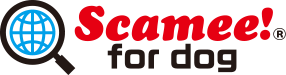Table of Contents
マイページへのログイン
1. Scamee! for dog シールのQRコードをスマートフォンでスキャンします。もしくは、https://scamee-dog.com/ をブラウザで開きます。(この場合は、すぐ3に遷移します)
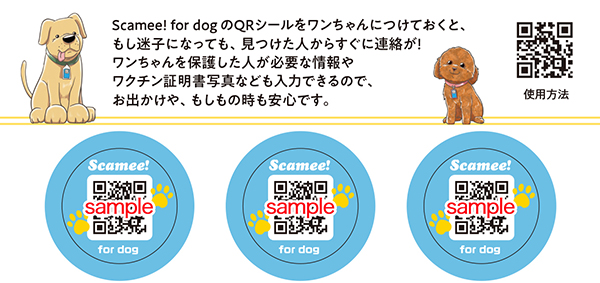
2. 画面に「あなたはこの愛犬の飼い主ですか?」と表示されるので「はい」をタップします。
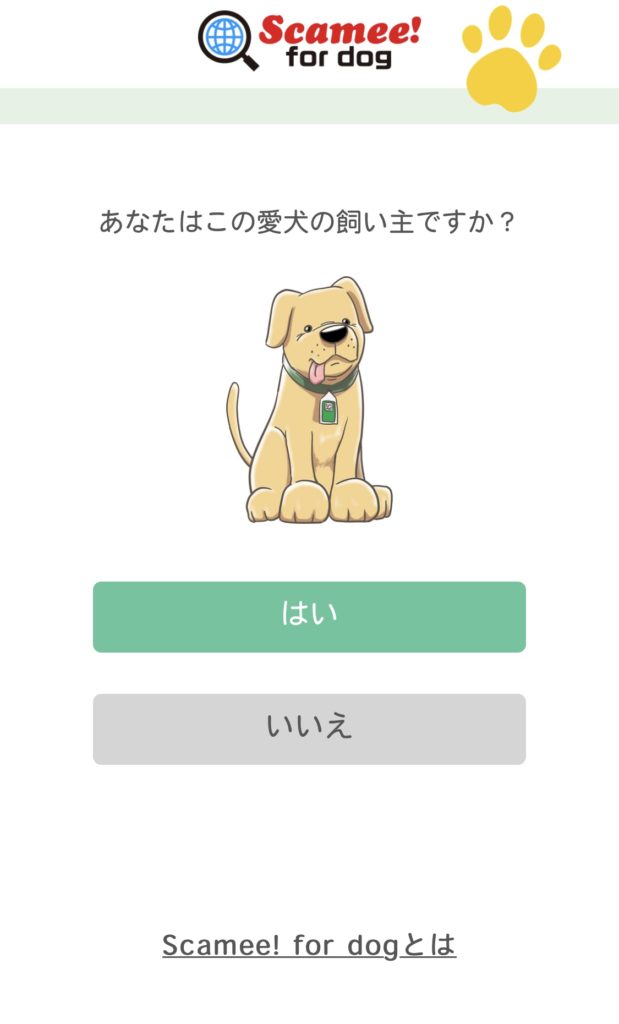
3. 初期登録で登録したメールアドレス又は、Facebook、Twitterでログインします。
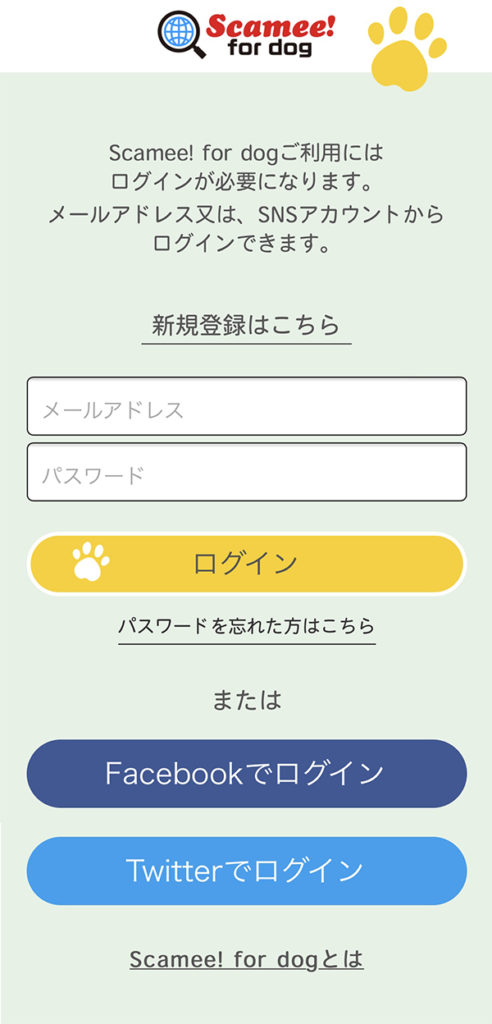
愛犬情報の編集
1. マイページで、「愛犬情報ページ」をタップします。
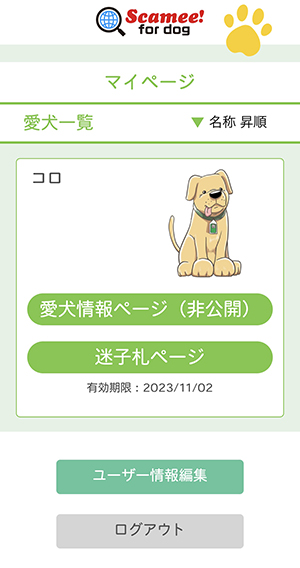
2. 愛犬情報ページでページの一番下までスクロールし、「編集」ボタンをタップします。愛犬情報編集画面で情報を入力し、「登録」ボタンをタップすると登録が完了です。
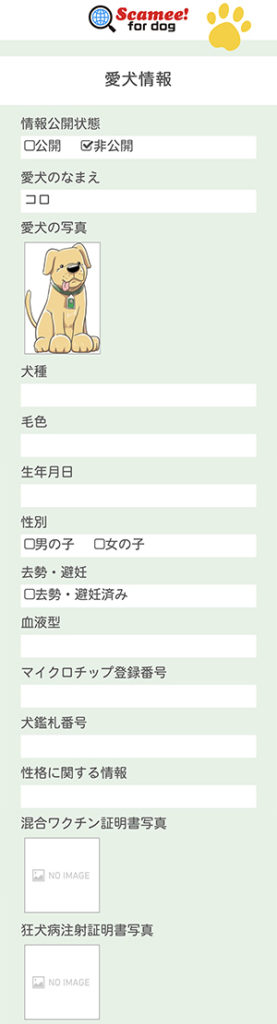
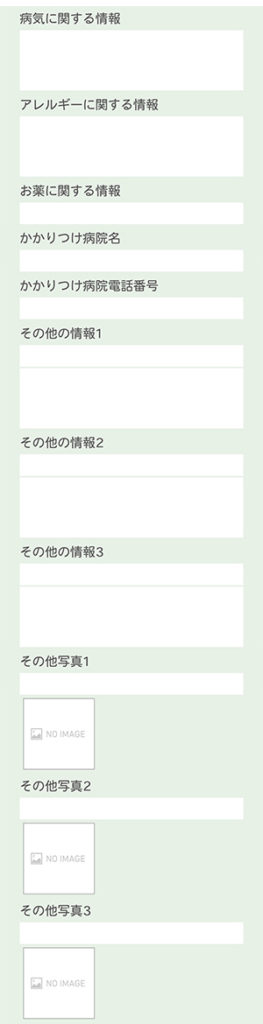
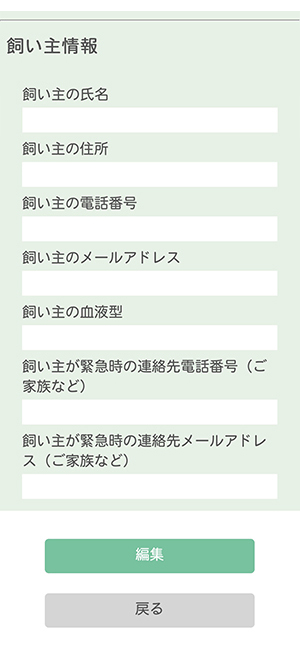
3. 登録が完了すると完了画面が表示されます。これで愛犬情報の登録は完了です。
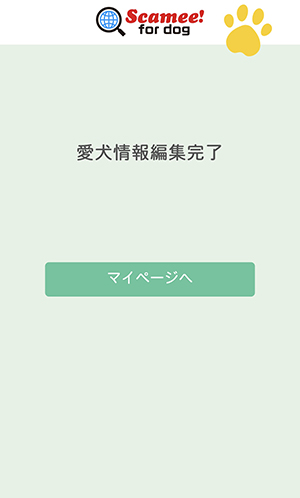
愛犬情報ページの公開/非公開
公開の状態
ユーザーが、 “愛犬情報ページ” を“公開”にしている間は、マイページで「愛犬情報ページ(公開中)」(ボタンは赤色)と表示されます。
発見者がスマートフォンでScamee! for dog シールのQRコードをスキャンすると、愛犬情報が表示されます。
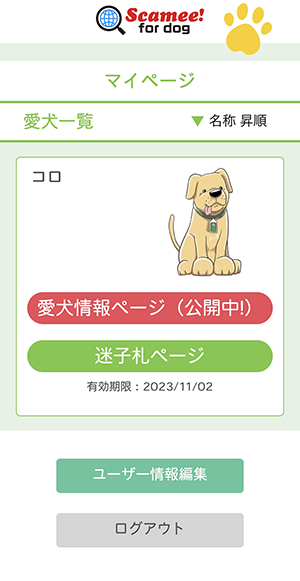
非公開の状態
ユーザーが、 “愛犬情報ページ” を“非公開”にしている間は、マイページで「愛犬情報ページ(非公開)」(ボタンは緑色)と表示されます。
発見者がスマートフォンでScamee! for dog シールのQRコードをスキャンしても、愛犬情報は表示されません。
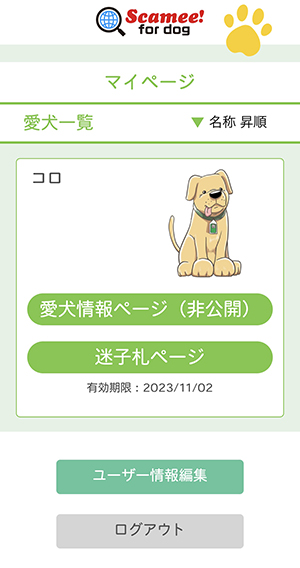
迷子札ページの迷子中設定
「迷子中」の状態
ユーザーが、迷子札ページで”状態”を“迷子中”にしている間は、マイページで「迷子札ページ(迷子中)」(ボタンは赤色)と表示されます。
発見者がスマートフォンでScamee! for dog シールのQRコードをスキャンすると、飼い主への連絡画面が表示されます。
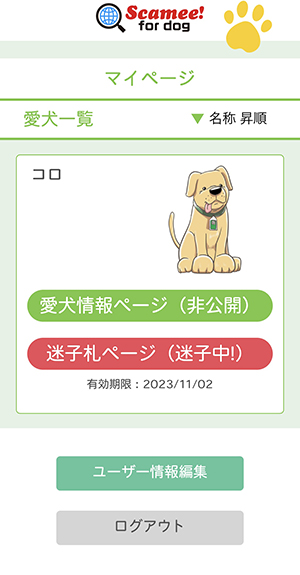
「迷子ではない」の状態
ユーザーが、迷子札ページで”状態”を“迷子ではない”にしている間は、マイページで「迷子札ページ」(ボタンは緑色)と表示されます。
発見者がスマートフォンでScamee! for dog シールのQRコードをスキャンしても「現在、情報非公開設定です」と表示され飼い主への連絡画面は表示されません。(メッセージも送られてきません)
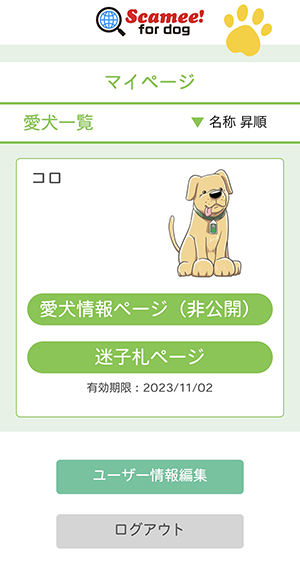
ユーザー情報編集
- マイページ下部にある「ユーザー情報編集」ボタンをタップします。
- 名前、なまえ(ふりがな)、電話番号、パスワード、連絡用メールアドレス2、連絡用メールアドレス3を変更することが可能です。
- ページ下部の「登録」ボタンをタップすると情報が更新されます。
連絡用メールアドレス1変更
- マイページ下部にある「ユーザー情報編集」ボタンをタップします。
- ページの一番下に「※連絡用メールアドレス1の変更はこちら」のリンクがありますので、これをタップします。
- 連絡用メールアドレス1の再設定画面にて、新しいメールアドレスを入力して、「送信する」ボタンをタップします。